Как да инсталирам драйвери за принтера си в нормален режим, ако имате проблеми при инсталиране,
Ние всички доста разочароващо, когато по време на инсталацията на принтера, ние се появи съобщение, че липсва правилния файл. В действителност, монтажникът трябва да има всички необходими файлове. Така че това трябва да бъде, въпреки че този проблем се появява по-често при инсталиране на принтер, който вече не е достъпно на Windows7 или при инсталиране на принтера в модерен WindowsXP.
Въпреки това, за този проблем има решение и ние ще ви дадем доказан метод, който ще ви спести време и усилия.
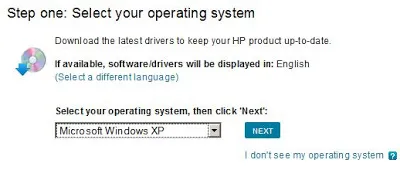
Стъпка 1. Изберете вида на операционната система
Следващата стъпка е да изтеглите драйвери. Мисля, че с zhtim действие няма да бъде трудности, тъй като е необходимо само да изтеглите документа, да го запишете на вашия компютър, и не забравяйте, където можете да го запази за по-нататъшно разопаковане.
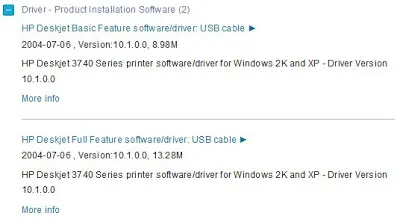
Стъпка 2. Изберете желаната версия на драйвера
На този етап, е препоръчително да изтеглите от основните движещи сили, както можем да видим в снимката по-горе, които са описани като Basic Feature софтуер. Ако инжекцията е само един тип шофьор, принтерът има само един вариант. В този случай, ние ви препоръчваме този тип шофьор да се избегнат ненужни компоненти, които са инсталирани с пълната версия (например, страница брояч), което усложнява пълнене на патрони за в бъдеще.

Стъпка 3: Запазете файла
Препоръчително е да се запази на водача на работния плот за удобство. Сега ние трябва да разопакова водача и Soknan файлове в папка на работния плот и да се по-късно да намерите бързо и го актуализира.
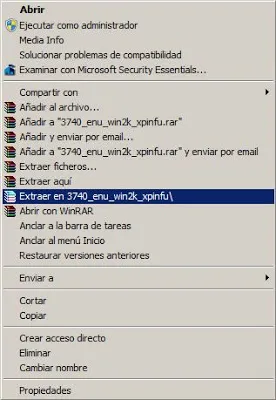
Стъпка 4. Разархивирайте
Това е прост. но важен процес. Както можете да видите на снимката, ще трябва да щракнете с десния бутон на файла за бърз достъп, и го разархивирайте и извлечете файловете в папка със същото име. Запазване на папката на работния плот на компютъра ни.
След отстраняване на документите ще имаме две папки, които ще изглеждат по следния начин:
След извличане на водача, за да започнете търсенето си в областта на компютърните свойства (PC Properties). Те избират връзката в горния ляв ъгъл, който се нарича диспечера на устройствата (хардуер Настройки).

На устройства (хардуер Настройки)
В списъка трябва да видите нашия принтер с предупредителен знак показва, че той не е инсталиран. Тъй като вече сте инсталирали принтера, ще обясня по примера на скенера.
Сега актуализирате драйвера:
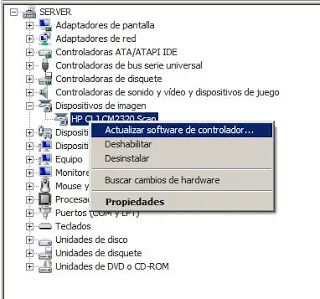
Стъпка 4: Актуализиране на драйвера
Сега ще има две възможности за търсене на водача. Тя трябва да се опита да намери водача в интернет, но за съжаление, това е да не се ползват. На следващо място, на претърсване на вашия компютър, и, разбира се, да ги намерите в папката Запазени.
Шофьор Търсене в компютъра:
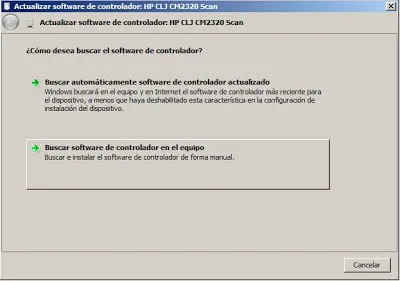
Стъпка 5: Намерете водача в компютъра